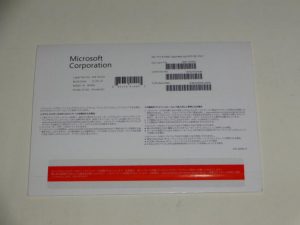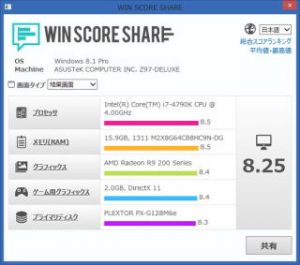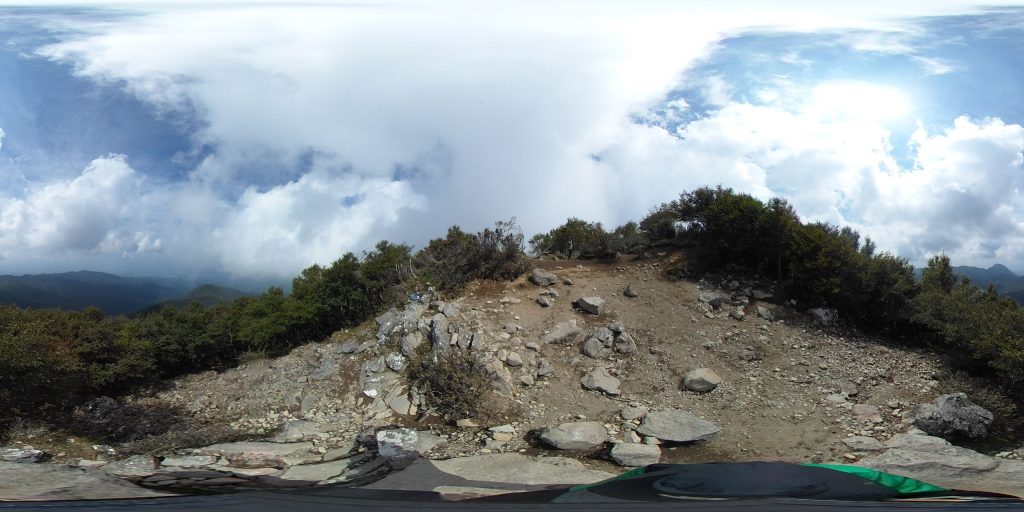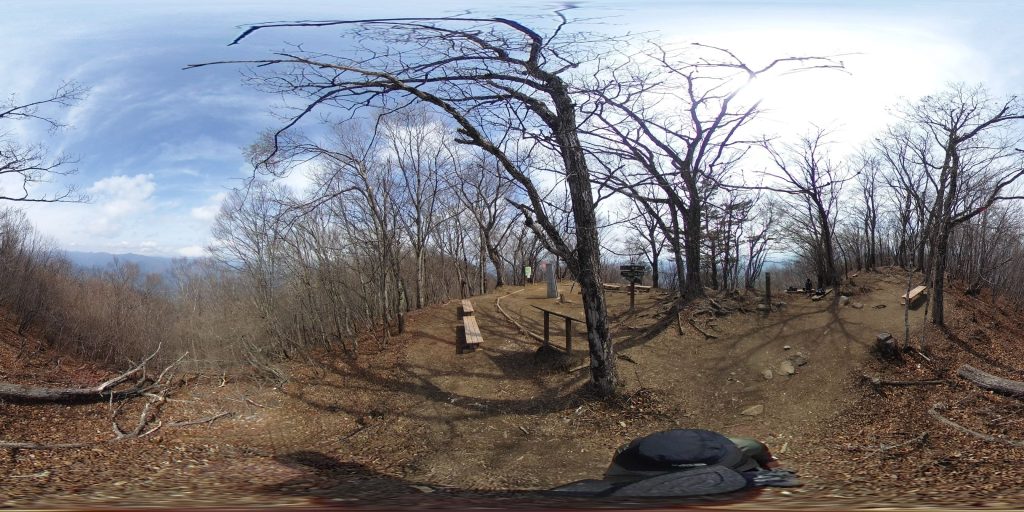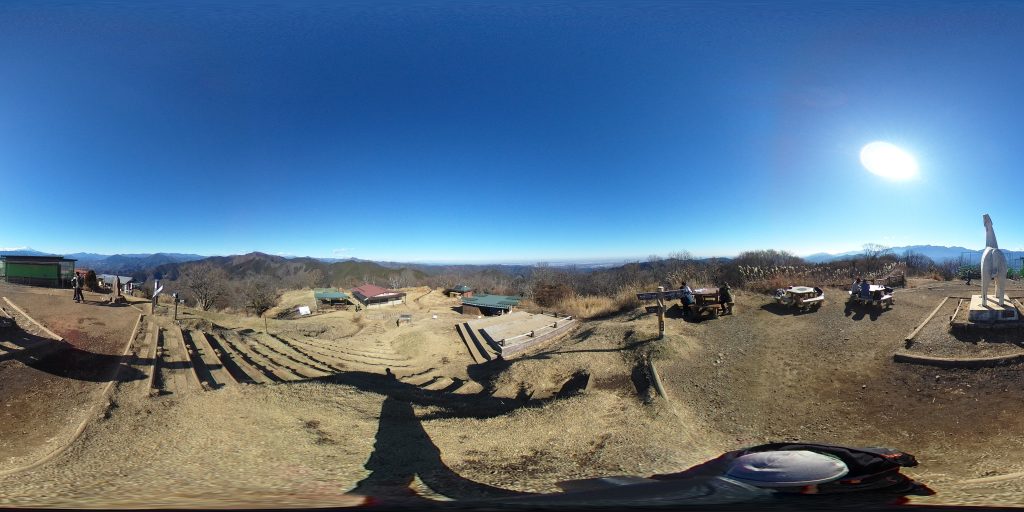Core i7-4790K ハイスペックPC組み立て
Core i7-4790K メインPCの組み立て
- ある日突然メインPC(Core i7 4770K)がパシッという音ともにダウン、想定より速く中身を交換することになりましたが、Core i7 4790KとM.2 SSDのコンビはきちんと結果を出してくれました。
- HASWELL REFLESHはHASWELLのマイナーバージョンアップ版と思われがちですが、同時にリリースされたZ97、H97チップセットの性能アップが大きく、オーバークロック耐性、ストレージインターフェースの見直しが行われました。これらのチップセットを搭載したマザーボードにはSATA ExpressコネクタやM.2ソケットが装備されていて、対応するストレージと組み合わせることで、廉価にSATA6の転送速度の限界(論理値6Gbps)を超えることができるようになりました。

- パーツ一覧(新調したパーツ)
- マザーボード……ASUS Z97-DELUXE Chipset:Intel Z97、CPU:New 4th & 4th Generation , 5th Generation intel Core i7 / Core i5 / Core i3 / Pentium / Celeron、MEM:x4 (Dual-Channelサポート : DDR3-SDRAM 2933+/2800/2400/2133/1866/1600/1333/1066 最大4GB)、VGA:DisplayPort , Mini-Displayport , HDMI 各x1、I/O:PCI-Express X16スロット x2、PCI-Express X4スロット x1、PCI-Express X1スロット x1、M.2 Socket x1、SATA Express Connector x2、SATA3.0ポート x10、Audio:8ch AUDIO、USB3.0 ポート x 10、Network:Wi-Fi 802.11 a/b/g/n/ac + Bluetooth v4.0
- CPU……Intel Core i7 4790K BOX 形状:LGA1150、コア数:4、動作クロック:4.0GHz、ブースト時クロック:4.4GHz、LLC:8MB、TDP:88W
- メモリ……CFD DDR3 SDRAM デスクトップ用メモリ DDR3 PC3-12800 CL9 8GB 2枚組 ヒートシンク付 W3U1600HQ-8G/N
- ビデオカード……玄人志向 RDR 9 270XE 2GB/OC Radeon R9 270X、動作クロック:1,030MHz、VRAM:2GB GDDR V、Port:HDMI x1、DVI-I x1、DVI-D x1、DisplayPort x1、冷却:2スロット冷却ファン、電源:6ピン+6ピン
- SSD……Plextor PX-G128M6e 128GB PCI Express 2.0×2対応の超高速 M.2 PCIe SSD、容量:128GB、コントローラーIC:サーバグレードのMarvell製チップ88SS9183、フラッシュメモリー:TOSHIBA製19nm Toggle NANDメモリ、256MB DDR3キャッシュ搭載、Seq Read770MB/s、Seq Write335MB/s、Random Read 96,000IOPS、Random Write 83,000IOPS
- 光学ドライブ1……Pioneer BDR-208XJ 内蔵型 Blu-rayドライブ、S-ATA内蔵、D-R15倍速書込、BDXL対応、ハニカム筺体、Windows8対応。AVCREC、CPRM対応
- 光学ドライブ2……LG GH24NS50 内蔵スーパーマルチドライブ S-ATA内蔵 DVD±R/24, DVD-RW/6, DVD+RW/8, DVD+DL/8, DVD-DL/4, DVD-RAM/12, ソフト付
- HDD1……Western Digital WD10EADS 1TBS-ATA内蔵 3.5インチHDD 1TB
- HDD2……Western Digital WD10EADS 1TBS-ATA内蔵 3.5インチHDD 1TB
- HDD3……OWL-BF90SAC SATA接続 リムーバブルドライブ (WD 3TB搭載)
- OS ……Windows 8 Professional 64bit版(DSP)
- DSPケーブル……Displayportケーブル Displayport (Thunderbolt) ⇔ Displayport (Thunderbolt) ケーブル 2.0m
- 電源ユニット……玄人志向 NEXTシリーズ 80 PLUS Platinum 700W HASWELL対応 ATX 700W 80PLUSプラチナ電源 12cm静音ファン
- CPUファン……Scythe Thermalright ARCHON 対応ソケット:LGA775/1150/1155/1156/1366、Socket AM2/AM2+/AM3、外形寸法:155×53×170mm、重量:940g
- カードリーダ……akasa AK-ICR-14 3.5インチベイ内蔵カードリーダ、スロット: M2×1、SD/MMC×1、microSD×1、CF/MD×1、MS×1 ポート:USB3.0ポート×1
- 組み立てる。
- 今回は電源ユニットのみAmazonで購入しましたが、他はツクモで購入しました。ツクモノ場合はCPUとマザーを同時購入するとセット割引が適用されます。
- 従来のパーツを取り外して新規購入のパーツを取り付けられるようにします。ビデオカード、マザーボード、バックパネル、ケーブル類、カードリーダ、電源ユニットと取り外していき、最後にケースファンについている埃を払って組み立て準備完了です。
- マザーボードから取り外したCPUクーラーのグリスはキレイに拭き取ります。マザーボードにCPUを固定したらCPUファンを取り付けます。
- CPUファンは1Kg近くあるのでマザーボードの裏にリテンションを取り付けてから、CPU側からネジ留めします。ねじ穴の位置をキッチリ決めてから止めないと上手く取り付けることが出来ません。ファン付属のグリスはなるべく薄くのばします。
- マザーボードにメモリとM.2 SSDを取り付けたらケースに取り付ける準備完了です。
- ケースに電源ユニット、バックパネルを取り付けます。電源ユニットを取り付けたらマザーボードをケースに取り付けます。
- ビデオカード、USB拡張ポートをマザーボードに取り付けたら、フロントパネルからのケーブルコネクタ、カードリーダのコネクタ、USBケーブルコネクタなどをマザーボードに取り付けます。
- 各ストレージからのSATAケーブルをマザーボードに取り付けます。コネクタに番号を貼り付けておくと順番間違いがないです。
- 電源ユニットから出ている24ピンコネクタケーブルと4ピンコネクタケーブルをマザーボードに、PCI-Eケーブル(2本)をビデオカードに取り付けたら、各ケースファンの電源コネクタをマザーボードに取り付けます。
- 最後に配線漏れ、順番違いがないことを確認したら、ケース内の気流を妨げないようタイラップでケーブルをまとめて組み立て完了です。
1 
2 
3 
4 
5 
6 
7 
8 
9 
10 
11 
12 
13 
14 
15 
 16
1617 
18 
 19
1920 
- 今回購入したパーツ一式です。
- マザーボードです。
- ビデオカードです。
- 700W電源ユニットです。
- CPU(BOX)です。同梱されているCPUファンは使いません。
- M.2 SSDです。メモリと同じようにブリスターパッケージに入っています。
- 旧パーツ取り外し前のケース内部です。
- 旧パーツのマザーボード周りのアップです。
- 交換対象の旧パーツを取り外したところです。光学ドライブ、ストレージのみ残っています。
- 同じくケース後部です。
- 同じくケース前部です。
- CPUを箱から出したところです。スリムタイプのファンが付属しています。
- マザーボードを箱から出したところです。
- マザーボードにCPUとメモリを取り付けたところです。
- マザーボードにCPUクーラーを取り付けたところです。
- M.2 SSDを取り付けたところです。ソケットに差した後ネジ止めします。
- ほとんど完成しました。
- 完成しました。ビデオカードが意外とコンパクトです。
- 完成したPCを前面から見たところです。
- Windows 8 Professional 64bit DSP版です。紙のパッケージに入っています。(MB交換時は電話で再認証します)
- OSのインストール
- キーボード、マウス、ディスプレイ、スピーカー、LANケーブル、電源ケーブルを接続してPCの電源をONにします。
- PCが起動したらDELキーを押しUEFI BIOSの設定画面を呼び出します。CPU、メモリ、SSD、HDDがきちんと認識されていることが確認できたら現在時刻を設定後します。Load SetupDefaultで最適値を読み込んでからセーブして抜けます。
- 今回はUEFIセットアップを行います。光学ドライブにOS DVDをセットしてCtrl+Alt+DELで再起動、ASUSのロゴが出たらF8を連打してブート選択画面を呼び出し、UEFIドライブを選択します。UEFIドライブが見えない場合は、BIOSを起動してUFIドライブを起動ドライブにして再起動します。
- OSのインストール先をM.2 SSDに指定してWindows 8 Professional 64bit DSP版のインストールを開始します。インストールはほんの数分で完了します。
- Windows 8 Professional 64bit DSP版のインストールは問題なく完了するはずです。OSが起動したら、マザーボード付属のCDをセットしてドライバーおよび、ユーティリティ(必要に応じて)を導入します。
- 再起動後にLAN、Audio、その他のデバイスが認識されるようになりますので、ネットに接続してコントロールパネルからOSのアクティベーションを行います。今回はマザーボードの交換ですから、MSのサポートに電話して電話による認証を行います。
- Radeonの最新のドライバー(Catalyst)をAMDのサイトからD/Lしてインストールします。
- ASUS AI Suits 3を起動、さらにFan Xpertを起動してからCPUファン、ケースファンの自動調整を行います。調整が終わるとファンが一気に静かになります。
- 最後にWindowsのアップデートを行います。100個以上のアップデートがありますので、終わるまで気長に待ちます。アップデートが終わったらWindows 8.1へのアップグレードを行います。
- 使用感
速いです。マザーボード上のASUS AI Suit 3/Performance Mode+FAN Expert/標準で動作をさせていますが、CPU温度は45℃以下で全く問題ありません。SSDはシーケンシャルリード700GB/s超えとまでは行きませんが、それでも十分に爆速です。Windows エクスペリエンスインデックス値が8.2を超えました。RadeonのRadeon R9 270X OCがいい値を出しています。
<Windows エクスペリエンスインデックス>

<Crystal DiskMark 64bit>

- 購入先/一台あたりの価格(2014年6月時点の参考価格です。)
マザーボード……ツクモ本店/31,298円
CPU………………ツクモ本店/37,800円
ビデオカード……ツクモ本店/18,358円
電源ユニット……Amazon/12,322円
DSPケーブル……Amazon/1,745円
(Visited 808 times, 1 visits today)
















 16
16

 19
19